Kuinka muuttaa WordPress-kirjautumis-URL-osoite paremman suojan saamiseksi
WordPress (WP) on suosituin sisällönhallintajärjestelmä ( CMS ), holding 60.8% markkinaosuudesta.
Yksi sen merkittävimmistä heikkouksista on kuitenkin se, että niin monet WordPress-hakkerit tietävät kuinka päästä sisään WP-verkkosivustojen etuovesta.
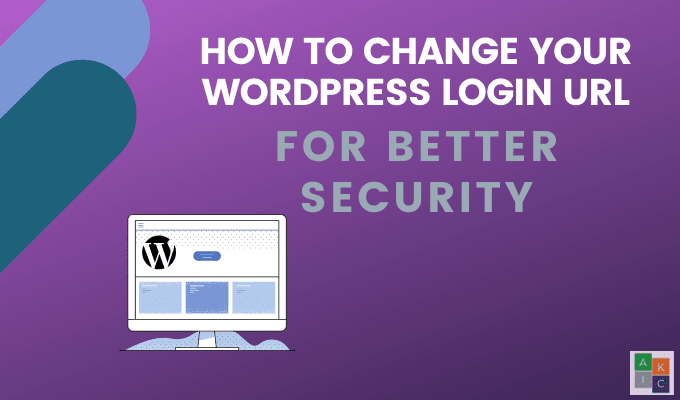
Oletuksena WordPressin(WordPress) pääkirjautumis - URL -osoite on yourdomain.com/wp-admin.php. Voit käyttää kahta muuta URL -osoitetta , jotka ohjaavat samalle oletuskirjautumissivulle:
- omaverkkotunnus.com/admin
- omaverkkotunnus.com/kirjautuminen
Miksi et vaikeuta mahdollisten hakkerien löytämistä kirjautumissivullesi? Tämä artikkeli näyttää, kuinka ja miksi muuttaa WordPress - järjestelmänvalvojan kirjautumis - URL -osoitetta .

Miksi muuttaa WordPress-kirjautumis-URL-osoitettasi?(Why Change Your WordPress Login URL?)
Vaikka WordPressin oletuskirjautumis-URL(default WordPress login URL) -osoitteen käyttäminen on helppo tapa muistaa, kuinka sivustollesi pääsee, se tekee siitä myös liian helpon hakkereille.
Voit ainakin hidastaa hakkereita vaihtamalla kirjautumis - URL -osoitteesi johonkin, jota heidän on vaikea löytää. Haitalliset toimijat käyttävät useita tekniikoita WP-sivuston hakkerointiin, joista yleisimpiä ovat raa'an voiman hyökkäykset.
Raaka voimahyökkäys(brute force attack) on, kun hakkeri yrittää päästä sivustollesi kokeilemalla jatkuvasti erilaisia käyttäjätunnusten ja salasanojen yhdistelmiä, kunnes he löytävät oikean.
Vaikka ne eivät aina onnistu, nämä yritykset voivat aiheuttaa tuhoa sivustossasi, jos ne pääsevät käsiksi. Yksi yksinkertainen varotoimenpide on olla käyttämättä salasanoja, jotka on helppo arvata, kuten " 12345 " tai " abcde ". Älä myöskään käytä admin -tunnusta käyttäjänimenäsi.

Tiesitkö, että joka päivä tehdään yli 90 000 hakkerointiyritystä(90,000 hack attempts) minuutissa? Olipa verkkosivustosi pieni tai suuri, sivustosi murtautumisyritykset ovat välittömiä ja väistämättömiä.
Brute force -hyökkäykset ylikuormittavat isännöintipalvelimesi muistia tekemällä toistuvasti HTTP - pyyntöjä nopeasti peräkkäin. Vaikka hakkeri ei pääsekään käsiksi, pelkkä pyyntöjen määrä riittää työntämään verkkopalvelimen kapasiteetin yli ja voi kaataa sivustosi.
Jos se onnistuu, hakkeri pääsee WordPress -hallintapaneeliisi järjestelmänvalvojana. Suositeltu ratkaisu kaikkien näiden ongelmien estämiseen on vaihtaa oletusarvoinen WordPress - kirjautumis - URL -osoite uuteen.
Pitäisikö sinun muuttaa WordPress-kirjautumis-URL-osoite manuaalisesti?(Should You Change Your WordPress Login URL Manually?)
Jos sinulla on houkutus yrittää muuttaa kirjautumissivusi URL -osoitetta manuaalisesti, suosittelemme, että et tee sitä. Vaikka voit käyttää verkkosivustosi tiedostoja suoraan FTP :llä tai muilla tavoilla, se ei ole hyvä idea seuraavista syistä:
- Joka kerta kun WordPress päivittää, se luo kirjautumissivutiedoston uudelleen, jolloin sinun on vaihdettava URL -osoite uudelleen.
- Saatat vahingossa aiheuttaa ongelmia sivustosi toiminnassa, mukaan lukien virheitä uloskirjautumisnäytössä.
- Sivustosi ydintiedostojen muuttamisella on usein tahattomia negatiivisia seurauksia, varsinkin kun sinun ei tarvitse tehdä niin.
Käytä WPS Hide Login Plugin -laajennusta (Use WPS Hide Login Plugin )
WPS Hide Login on kevyt WordPress -laajennus, jolla voit muuttaa WordPress - kirjautumissivusi URL -osoitetta turvallisesti ja tehokkaasti.(URL)

Se on kevyt laajennus, jonka avulla voit turvallisesti ja helposti muuttaa kirjautumislomakkeen URL -osoitetta . Se ei lisää uudelleenkirjoitussääntöjä, muokkaa tiedostoja tai nimeä uudelleen ydintiedostoja.
Sen sijaan WPS Hide Login sieppaa sivupyynnöt ja tekee wp-login.php-sivustasi käyttökelvottoman. Muista kirjoittaa ylös tai merkitä uusi kirjautumissivusi kirjanmerkkeihin, jotta voit käyttää sitä myöhemmin.
Kuinka asentaa WPS Piilota kirjautuminen(How to Install WPS Hide Login)
Voit ladata laajennuksen( download the plugin) tai ladata sen WordPressin(WordPress) taustaohjelmasta etsimällä sitä. Siirry kohtaan Plugins > Add New . Etsi WPS Piilota kirjautuminen(WPS Hide Login) WordPress Plugin Repositorysta(WordPress Plugin Repository) .
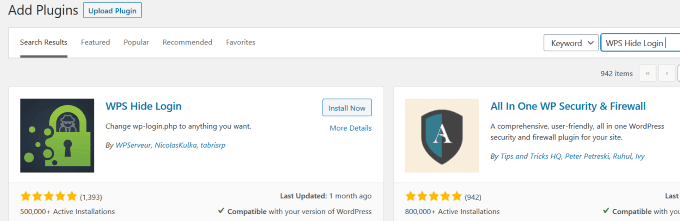
Napsauta Asenna nyt(Install Now) ja sitten Aktivoi(Activate) laajennus.
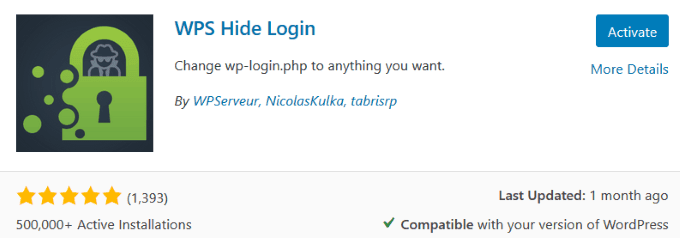
Kuinka määrität laajennuksen(How to Configure the Plugin)
Pääset laajennusasetuksiin siirtymällä kohtaan Plugins > Installed Plugins . Napsauta Asetukset(Settings ) WPS Hide Login -laajennuksen alla.
Vieritä alas WPS Piilota kirjautuminen(WPS Hide Login) -osioon.

Kuten yllä olevasta kuvakaappauksesta näet, sinun on tehtävä kaksi päätöstä.
- Uusi kirjautumis-URL-osoite
- Uudelleenohjaus - URL -osoite ihmisille, jotka yrittävät mennä WordPress - oletussivullesi
Kun valitset uutta kirjautumis - URL -osoitettasi , käytä ainutlaatuista ja satunnaista kirjainten ja numeroiden yhdistelmää. Jos käytät jotain helposti arvattavaa, menetät WordPress - kirjautumis - URL -osoitteesi muuttamisen tarkoituksen .
Seuraava valintasi on uudelleenohjaussivun URL -osoite . Yksi ehdotus on luoda 404-virhesivu, jos sinulla ei vielä ole sellaista.
Jos sinulla ei ole 404-virhesivua(404-error page) , siihen on lisäosa.
Tai voit määrittää uudelleenohjauksen kotisivullesi. Kun olet valmis, napsauta Tallenna muutokset(Save Changes) , jotta uusi URL-osoite tulee voimaan.
Testaa uutta WordPress-kirjautumis-URL-osoitettasi(Test Your New WordPress Login URL)
Yritä kirjoittaa oletus - URL -osoite hakupalkkiin:
Yourdomain.com/wp-login
Jos asetukset ovat oikein, sinun pitäisi nähdä jotain alla olevan kuvan kaltaista.

Jos haluat jostain syystä palata oletusarvoiseen WordPress -kirjautumiseen, poista (WordPress)WPS Hide Login -laajennus käytöstä.
Is Your Website 100% Safe Now?
Älä koe väärää turvallisuuden tunnetta. Ryhdy muihin varotoimiin WPS Hide Login -laajennuksen käytön lisäksi.
Hakkerit ovat säälimättömiä. He etsivät jatkuvasti uusia tapoja häiritä verkkosivustoja. WordPress - kirjautumis - URL -osoitteen muuttamisen lisäksi sinun tulee noudattaa WordPressin(WordPress) perustietoturvavinkkejä .
- Pidä WordPress -versiosi, laajennuksesi ja teemasi ajan tasalla
- Käytä suojauslaajennusta, kuten Malcare , estääksesi huonot robotit ja haitalliset IP-osoitteet ennakoivasti
- Asenna SSL-sertifikaatti
- Käytä Limit Login Attempts Reloaded(the Limit Login Attempts Reloaded) -laajennusta rajoittaaksesi kirjautumisyrityksiä
- Varmuuskopioi tiedostosi laajennuksella, kuten BlogVaultilla
- Valitse yksilöllinen ja turvallinen salasana ja käyttäjätunnus
- Ota käyttöön kaksivaiheinen todennuslaajennus, kuten Google Authenticator – WordPress Two Factor Authentication (2FA)
Ei ole idioottivarmaa tapaa estää hakkereita pääsemästä sivustollesi. Se ei kuitenkaan tarkoita, että sinun pitäisi tehdä siitä helpompaa heille.
Kuten näet, oletusarvoisen WordPress - kirjautumis - URL -osoitteen muuttaminen on helppoa ja sinun pitäisi. Miksi antaa hakkereille avain ulko-ovellesi?
Related posts
Kuinka löytää WordPress-järjestelmänvalvojan kirjautuminen
Squarespace vs WordPress: kumpi on parempi sivustoalusta?
LinkedIn-kirjautuminen ja sisäänkirjautuminen Turvallisuus- ja tietosuojavinkit
Välityspalvelin vs VPN: kumpi on parempi turvallisuuden ja yksityisyyden kannalta?
WordPress-sivuston siirtäminen isännästä toiseen
Ohjaa käyttäjät 404-sivulta WordPressissä
Kuinka perustaa oma Twitterin kaltainen verkkosivusto käyttämällä WordPressin P2-teemaa
Kuinka tarkistaa, onko verkkosivusto kielletty AdSensesta
Kuinka käyttää WP Super Cachea WordPress-blogissa
9 pakollista lisäosaa uusia WordPress-asennuksia varten
Kuinka asentaa WordPress Google Cloud Platformiin
Kuinka rakentaa Wix-blogi, joka on yhtä hyvä kuin WordPress
3 parasta SEO-laajennusta WordPressille
Kirja-arvostelu: Luo oma verkkosivusto: Sarjakuvaopas HTML-, CSS- ja Wordpressiin
Must Have WordPress Yoast SEO -asetukset 2022
Näytä ote WordPress-blogin etusivulla
Lapsiteeman luominen WordPressissä
Mikä on AMP for WordPress ja kuinka se asennetaan
Kuinka kopioida sivu WordPressissä
Kuinka asentaa ja määrittää WordPress Microsoft Azuressa
